O download do Apple Music para PC é possível?
Por muitos anos, a Apple Music tem sido o melhor serviço quando se trata de serviços de streaming de música. Atualmente, você pode acessar os serviços de música da Apple em muitos dispositivos, incluindo smartphones e tablets Android. Mas o maior problema é que você não consegue encontrar o aplicativo para computadores Windows. Por isso, muitas pessoas perguntam se um Download do Apple Music para PC é possível?
Você entenderá os fatos na primeira parte deste artigo. Obtenha os fatos básicos de que você precisa quando deseja baixar músicas da apple para o seu computador com Windows. Você pode baixar músicas da apple para o PC sem o iTunes? Em seguida, leia a segunda parte para encontrar uma resposta abrangente.
Guia de conteúdo Parte 1. Posso baixar o Apple Music no meu PC?Parte 2. Como baixar o Apple Music no PC sem o iTunes?Parte 3. Conclusão
Parte 1. Posso baixar o Apple Music no meu PC?
Sim, é possível baixar músicas da Apple para o seu PC, mas há duas coisas que você deve considerar. Primeiro, certifique-se de ter o aplicativo iTunes no seu PC. Em segundo lugar, certifique-se de que seus downloads de músicas da apple sejam enviados para a biblioteca do iCloud. Em seguida, você baixará a música para o iTunes e, finalmente, para o seu PC.
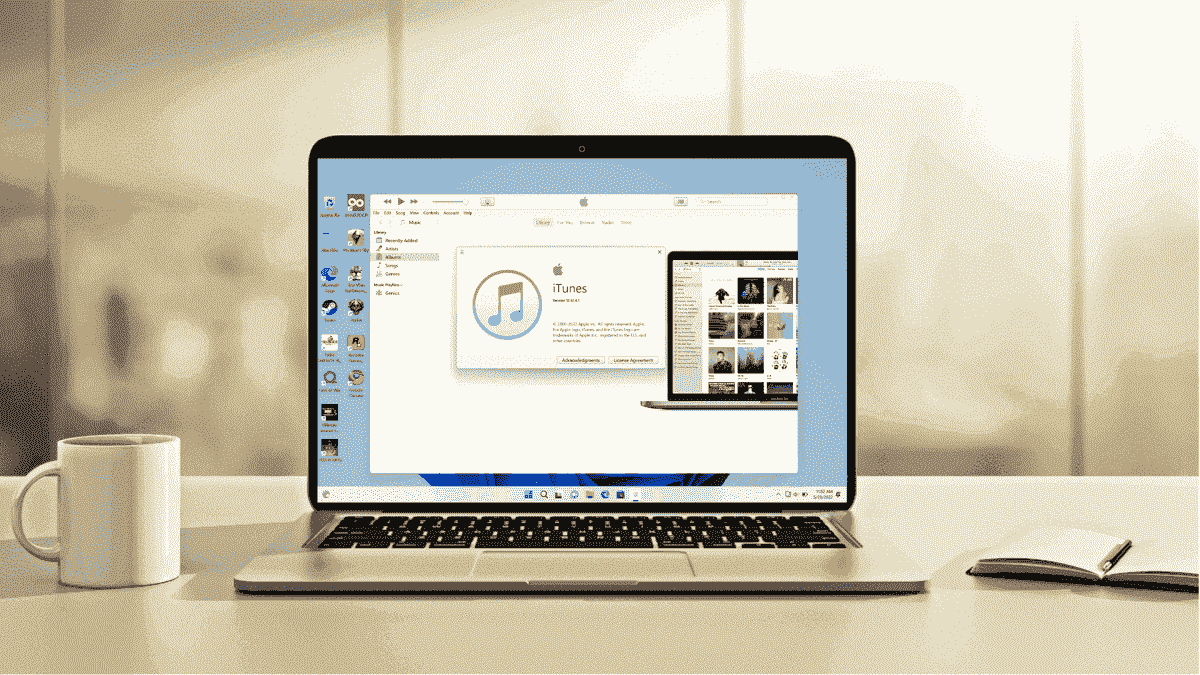
iTunes para Windows é a melhor invenção que ajuda você a organizar todos os seus arquivos de música. além disso, ele também pode tocar música e você pode baixar músicas da Apple desde que tenha uma assinatura paga. Além disso, é uma boa fonte de filmes, podcasts e programas de TV. Você pode sincronizar sua biblioteca com outros dispositivos usando o mesmo ID da apple.
Observe que baixar músicas do iCloud para a biblioteca do iTunes o torna livre de DRM e você pode reproduzi-los offline. A música baixada será salva na biblioteca do iTunes e aparecerá mesmo depois de desligar o botão iCloud. Aqui estão as etapas do download do Apple Music para PC.
Passo 1. Abra o iTunes para PC e navegue até o canto superior esquerdo e clique em “Música”, onde você selecionará “Biblioteca”.
Passo 2. Uma lista de músicas em sua biblioteca do iTunes aparecerá. Percorra a lista e clique no botão de download do iCloud ao lado das músicas. Observe que nem todas as músicas da biblioteca terão esse botão de download.
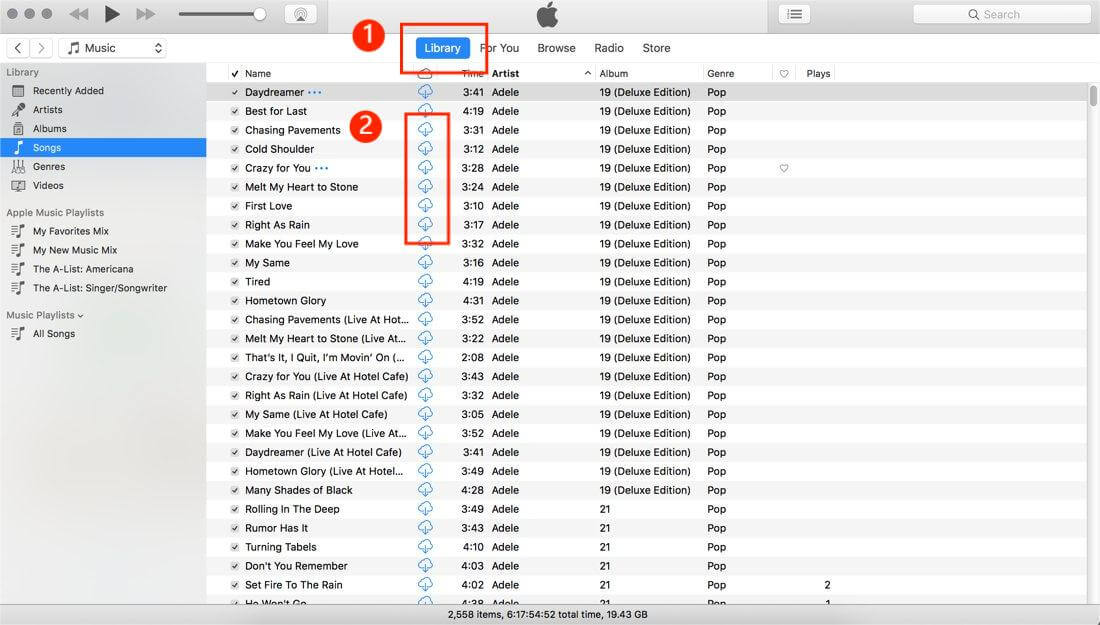
Parte 2. Como baixar o Apple Music no PC sem o iTunes?
Método 1. Mantenha o Apple Music Forever no PC
Obviamente, os downloads do Apple Music PC têm proteção DRM; portanto, você precisa de um conversor de música da Apple que salve a música no seu PC. E a excelente aplicação é o Conversor AMusicSoft Apple Music. É um conversor e um downloader com recursos maravilhosos, como as melhores velocidades de 16x. Isso significa que você pode converter e baixar mais de cinco músicas em menos de um minuto.
A qualidade de saída fará de você a pessoa mais feliz deste mundo. A frequência e a velocidade da música permanecerão as mesmas das músicas originais no apple music. A melhor parte é que pode remover proteção DRM sem prejudicar a qualidade das músicas. Fazer isso permite que você transferir as músicas para qualquer outro dispositivo.
Além disso, o aplicativo manterá as tags ID3 que são as identificações básicas da música no apple music. Você não ficará confuso ao tentar encontrar as músicas baixadas no seu computador. Este conversor mudará os formatos básicos da música da apple para outros formatos mais simples, como MP3, M4A, FLAC, WAV e AAC.
Este é o aplicativo mais fácil e foi classificado como o software mais amigável. Você obterá todos os botões que deseja na janela principal. Além disso, importa automaticamente músicas da biblioteca do iTunes e da biblioteca de música da Apple. O software é capaz de fazer uma conversão em lote sem travar o sistema. Você sabia que o aplicativo pode ser executado em computadores mac e windows?
Download grátis Download grátis
Passo 1. Abra o aplicativo e permita que ele importe arquivos das bibliotecas de música do iTunes e da Apple.

Passo 2. Selecione o formato de saída, incluindo a pasta de saída para os arquivos baixados.

Etapa 3. Por fim, clique no botão converter e o software iniciará o processo.

Método 2. Use o Apple Music Web Player para reproduzir músicas da Apple no PC sem o iTunes
O Apple Music web player é outra boa maneira de baixar o Apple Music PC. Eles encontraram uma maneira de ouvir música da Apple mesmo sem o aplicativo de música da Apple. Você também encontrará a qualidade sem perdas no player da web de música da apple. O web player também lhe dá a chance de criar listas de reprodução e personalizar sua conta.
Além disso, você também ouvirá uma estação de rádio ao vivo com os melhores podcasts. Por outro lado, existem audiolivros que você pode reproduzir online. O web player irá ajudá-lo a procurar sua melhor música a partir das recomendações à medida que você abre o site. A parte maravilhosa é a maneira como você pode usar este serviço em qualquer navegador da web. Abaixo está como usar o web player de música da apple.
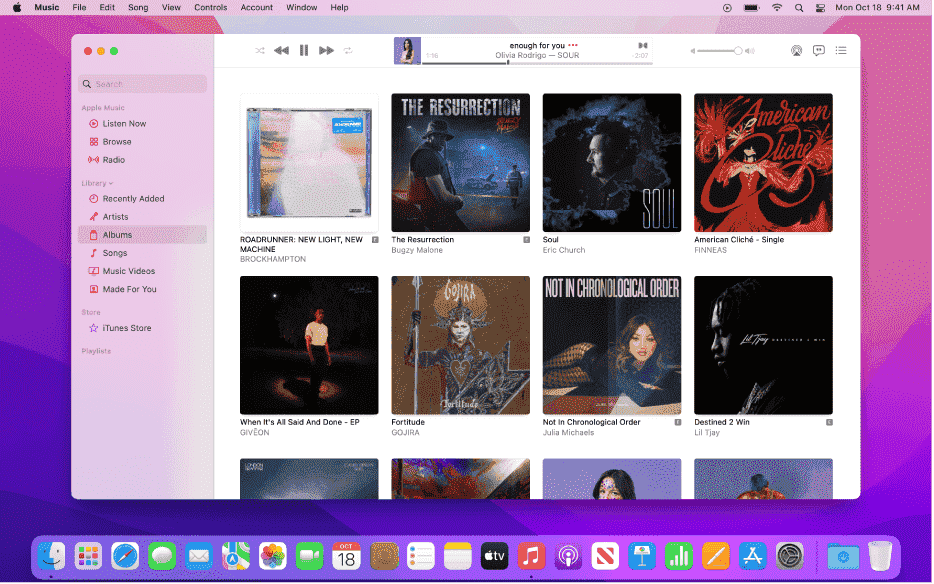
Passo 1. Abra seu navegador da web e adicione este link https://music.apple.com/ para a caixa de pesquisa.
Passo 2. Ser-lhe-á pedido que inicie sessão na sua conta utilizando o seu ID Apple e palavra-passe exactos.
Etapa 3. Agora comece a ouvir sua biblioteca de música da Apple como você faz no aplicativo de música da Apple.
Parte 3. Conclusão
O download de música da Apple para PC é possível com a ajuda do iTunes. Mas lembre-se de carregar seus downloads na biblioteca de música da apple para a biblioteca do iCloud. Imediatamente a biblioteca de música do iCloud aparecerá no iTunes assim que você ativar o botão iCloud. Apesar disso, há uma Conversor AMusicSoft Apple Music que o ajudará a ouvir música da apple para sempre em um PC.
As pessoas também leram
- A melhor maneira de ter o Apple Music para Linux
- As causas do Apple Music continua travando o erro e como corrigi-lo
- Como resolver o problema do Apple Music não disponível na sua região
- Guia fácil sobre como comprar toques da Apple Ringtone Store
- O que devo fazer se eu excluir acidentalmente minha lista de reprodução?
- As etapas sobre como impedir que o Apple Music renove automaticamente
Robert Fabry é um blogueiro fervoroso e um entusiasta que gosta de tecnologia, e talvez ele possa contagiá-lo compartilhando algumas dicas. Ele também é apaixonado por música e escreveu para a AMusicSoft sobre esses assuntos.